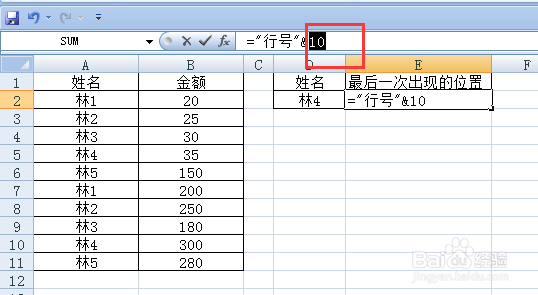1、看一下事先准备的表格
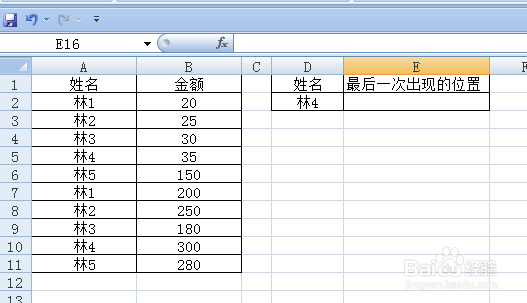
2、点击E2单元格,输入筇瑰尬哇公式:="行号"&MAX(IF($A$2:$A$11=D2,ROW($A$2:$A$11))),由于是数组公式,需按ctrl+shift+enter键结束,结果为:行号10

3、公式讲解。$A$2:$A$11=D2返回{FALSE;FALSE;FALSE;TRUE;FALSE;FALSE;FALSE;FALSE;TRUE;FALSE}

4、ROW($A$2:$A$11)返回{2;3;4;5;6;7;8;9;10;11}ROW函数功能:返回指定引用的行号结构:=ROW(参照区域)

5、IF({FALSE;FALSE;FALSE;TRUE挢旗扦渌;FALSE;FALSE;FALSE;FALSE;TRUE;FALS呶蓟鹭毵E},{2;3;4;5;6;7;8;9;10;11})返回{FALSE;FALSE;FALSE;5;FALSE;FALSE;FALSE;FALSE;10;FALSE}IF函数功能:判断一个条件是否满足,如果满足返回一个值,不满足则返回另一个值结构:=IF(测试条件,真值,假值)
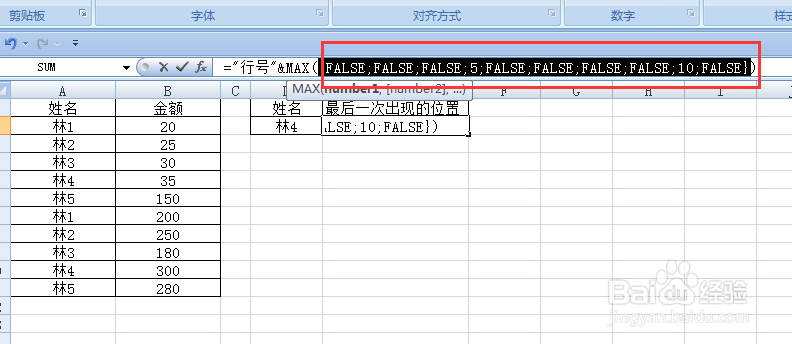
6、MAX({FALSE;FALSE;FALSE;5;FALSE;FALSE;FALSE;FALSE;10;FALSE})返回10MAX函数功能:返回参数列表中的最大值,忽略文本和逻辑值结构:=MAX(数值1...)